Crear un símbolo de clip de película en Flash CS5
No animado Adobe Flash Creative Suite 5 gráficos convertidos a clips de película de Flash CS5 se comportan igual que los símbolos gráficos, para que pueda colocar, tween, y modificar las instancias en el escenario. La diferencia, sin embargo, es que siempre se puede añadir contenido animado más tarde a la imagen en movimiento mediante la edición y creación de preadolescentes en su propia línea de tiempo.
En la mayoría de los casos, a sacar el máximo provecho de clips de película mediante la adición de la animación en un nuevo símbolo de clip de película. Para ello, se puede comenzar con un nuevo, vacío símbolo de clip de película y añadir el contenido animado después.
Para crear un nuevo símbolo de clip de película y añadir animación, siga estos pasos:
Elija Insertar nuevo-símbolo.
Aparecerá el cuadro de diálogo Crear un nuevo símbolo.
Introduzca un nombre para el clip de película en el cuadro de texto Nombre, seleccione Clip de película en la lista desplegable Tipo, seleccione una carpeta (si es distinta de la raíz Library) para ordenar el nuevo símbolo en y haga clic en Aceptar para crear la nueva símbolo.
Usted ve una nueva línea de tiempo y el símbolo está listo para que usted agregue la animación. Esta linea de tiempo funciona como la principal: Usted puede agregar y reordenar capas y crear preadolescentes. Todavía es necesario para convertir cualquier obra de símbolos gráficos antes de crear interpolaciones de movimiento.
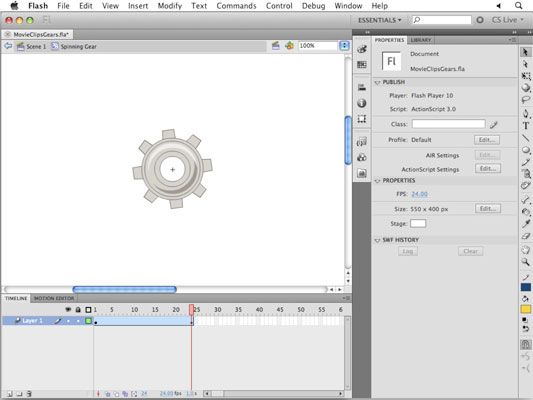
Crear un nuevo gráfico en el fotograma 1 de la capa existente 1, seleccione el gráfico, elija Modificar-Convertir en símbolo, y elija Gráfico de la lista desplegable Tipo.
derecha, haga clic en el fotograma 1 y seleccione Crear interpolación de movimiento para crear un nuevo grupo de interpolación en la capa- clic y arrastre el último fotograma del grupo de interpolación para acortarlo a 24 fotogramas (sólo si la duración es superior a 24 frames).
El marco 24, cambiar la posición o la rotación de su símbolo para ponerlo en movimiento.
Pulse Intro o Retorno para obtener una vista previa del nuevo clip de película línea de tiempo y asegurarse de que su animación se reproduce correctamente.
Haga clic en el enlace de Escena 1 encima del escenario para volver a la línea de tiempo principal.
Localice su nuevo símbolo de clip de película en el panel Biblioteca y arrastre dos instancias del mismo al escenario.
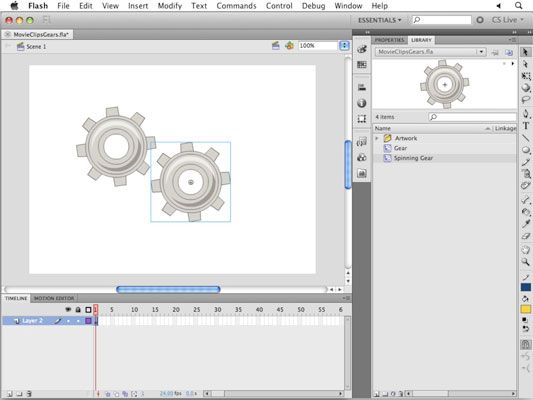
Si pulsa Intro o Retorno para ver su película clip de juego en el escenario, es probable que sea un poco decepcionado. No te preocupes: Para ver el clip de película en acción, sólo tiene que ver la película en Flash Player.





